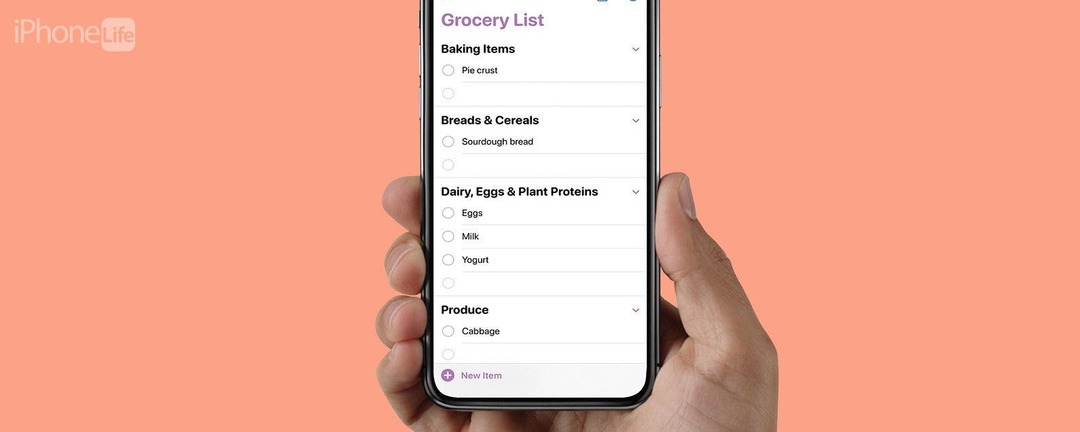
* โพสต์นี้เป็นส่วนหนึ่งของ ไอโฟนไลฟ์จดหมายข่าวเคล็ดลับประจำวัน ลงชื่อ. *
หากคุณเป็นคนที่ชอบการเดินขบวนรอบร้านขายของชำ iOS 17 ช่วยคุณได้ ตอนนี้ รายการขายของชำในแอพเตือนความจำจะจัดเรียงตามหมวดหมู่โดยอัตโนมัติ ดังนั้นคุณจึงสามารถรับทุกสิ่งที่คุณต้องการจากส่วนหนึ่งก่อนที่จะไปยังส่วนถัดไป นี่คือวิธีทำให้รายการขายของชำในการแจ้งเตือนของคุณจัดเรียงโดยอัตโนมัติใน iOS 17
ทำไมคุณถึงชอบเคล็ดลับนี้:
- เพลิดเพลินกับการเดินทางอย่างมีประสิทธิภาพผ่านร้านขายของชำ
- รับคำแนะนำเกี่ยวกับสถานที่ที่จะมองหาส่วนผสมที่คุณไม่คุ้นเคย
- นำทางด้วยเลย์เอาต์ที่สวยงามและใช้งานง่ายในขณะที่คุณตรวจดูของชำ
วิธีจัดเรียงรายการร้านขายของชำตามหมวดหมู่ในการแจ้งเตือน
ความต้องการของระบบ
เคล็ดลับนี้ใช้ได้กับ iPhone ที่ใช้ iOS 17 หรือใหม่กว่า ค้นหาวิธีการ อัปเดตเป็น iOS 17.
หากคุณเคยเดินไปรอบๆ ร้านขายของชำ แล้วพบว่าตัวเองต้องกลับไปซื้อของอีกเป็นสองเท่า ด้านข้างของร้านค้าสำหรับผลิตผลที่คุณพลาดไปในครั้งแรก คุณจะประทับใจกับ iOS 17 ใหม่นี้ คุณสมบัติ. โดยจะจัดเรียงรายการขายของชำตามหมวดหมู่โดยอัตโนมัติ ทำให้แน่ใจว่าคุณได้รับทุกสิ่งที่ต้องการด้วยการหยุดเพียงครั้งเดียวต่อส่วน สำหรับวิธีอื่นๆ ที่ iOS 17 สามารถทำให้ชีวิตของคุณง่ายขึ้น โปรดดูที่บริการฟรีของเรา
เคล็ดลับของจดหมายข่าวประจำวัน. ก่อนที่คุณจะเริ่ม ตรวจสอบให้แน่ใจว่าคุณได้สร้างรายการซื้อของในแอพเตือนความจำแล้ว คุณสามารถสร้างรายการขายของชำที่เรียงลำดับตั้งแต่เริ่มต้น แต่คุณจำเป็นต้องรู้ วิธีสร้างรายการในแอพเตือนความจำ อันดับแรก.
ค้นพบคุณสมบัติที่ซ่อนอยู่ใน iPhone ของคุณ
รับเคล็ดลับรายวันหนึ่งข้อในแต่ละวัน (พร้อมภาพหน้าจอและคำแนะนำที่ชัดเจน) เพื่อให้คุณเชี่ยวชาญ iPhone ของคุณในเวลาเพียงหนึ่งนาทีต่อวัน
- เปิดของคุณ แอพเตือนความจำ และเลือกของคุณ รายการขายของชำ.
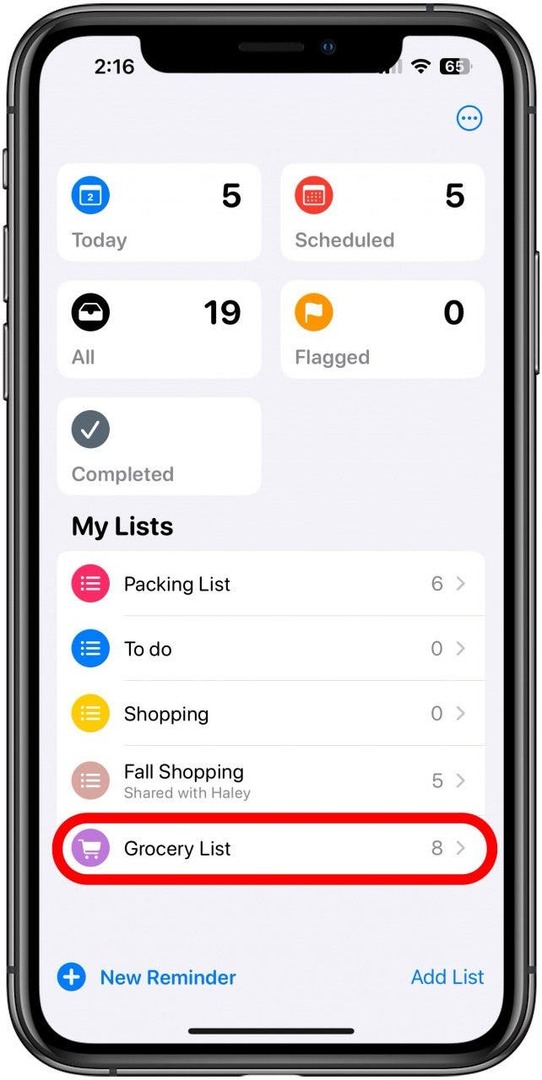
- หากรายการไม่จัดเรียงโดยอัตโนมัติ ให้แตะ ไอคอนเพิ่มเติม ที่ด้านบนขวา
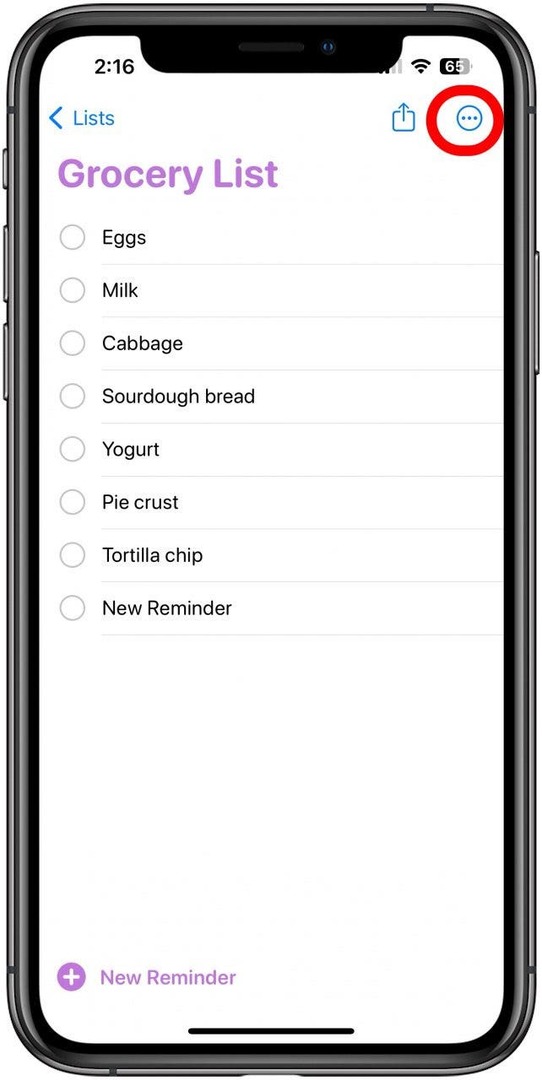
- แตะ แสดงข้อมูลรายการ.
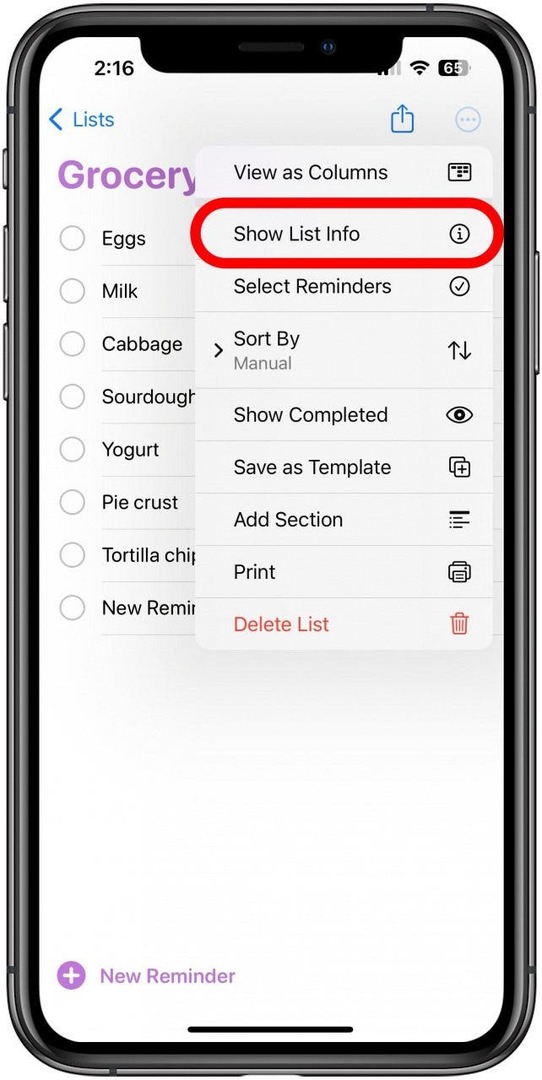
- แตะ ประเภทรายการ.
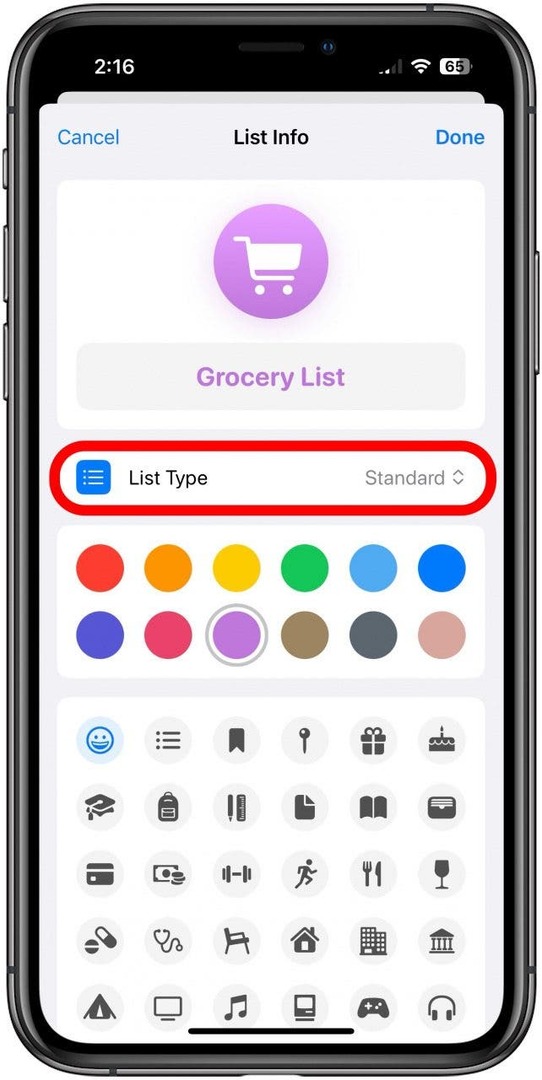
- แตะ ร้านขายของชำ.
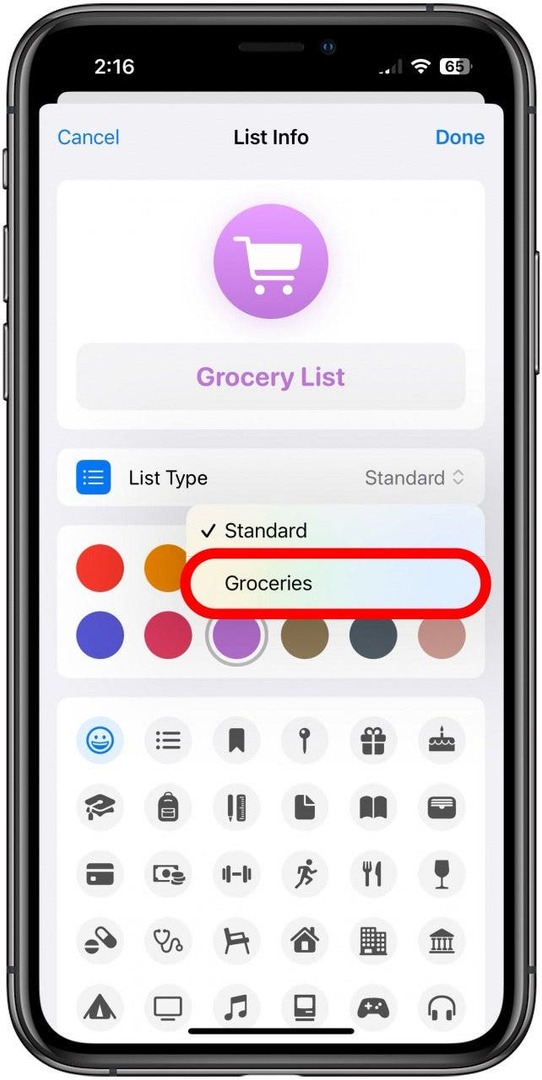
- แตะ เสร็จแล้ว.
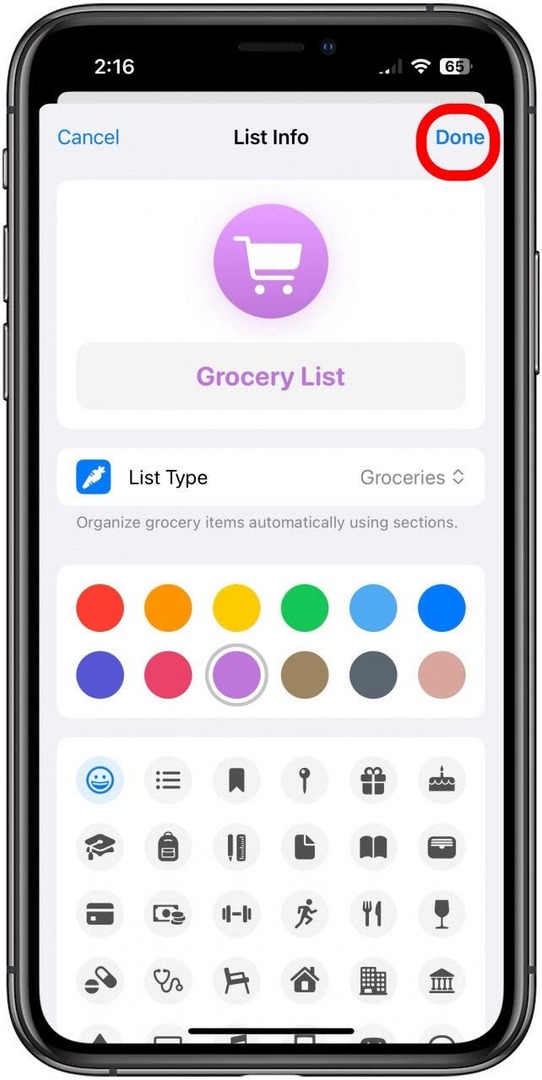
- ร้านขายของชำของคุณจะถูกจัดเรียงตามหมวดหมู่โดยอัตโนมัติ แตะรายการเพื่อทำเครื่องหมายออก
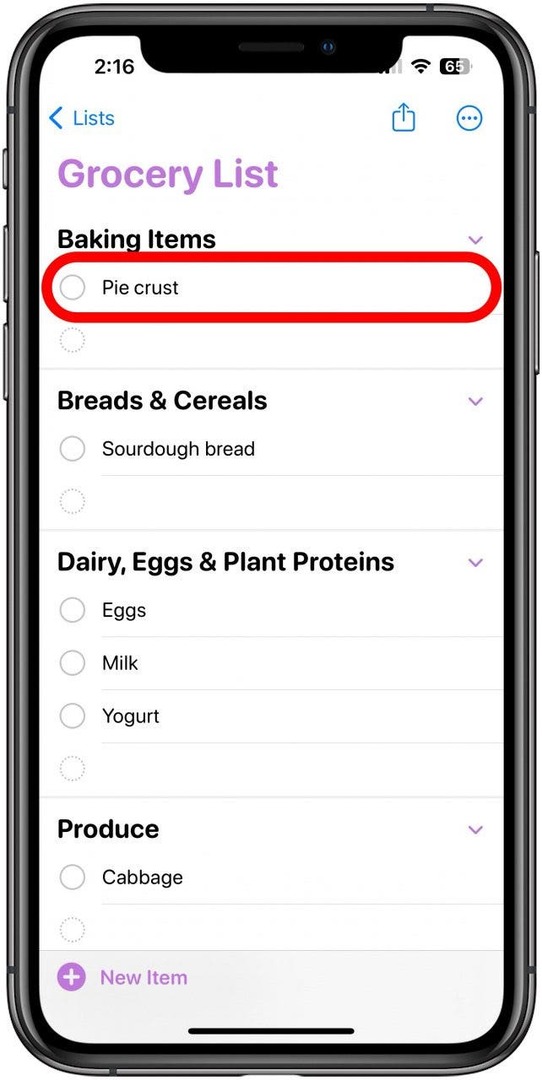
ง่ายเหมือนพาย! ซึ่งคุณจะพบได้ในส่วนเบเกอรี่ ตราบใดที่รายการของคุณถูกทำเครื่องหมายเป็นรายการขายของชำ การตั้งค่านี้จะคงอยู่ ดังนั้นจึงไม่ต้องกังวลว่ารายการจะย้อนกลับ